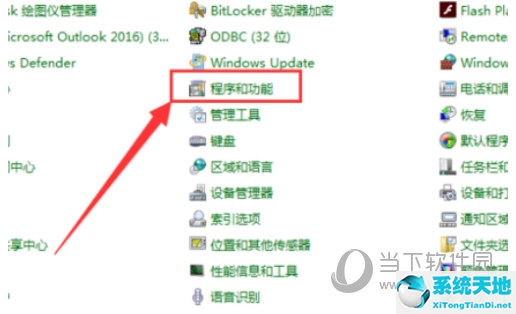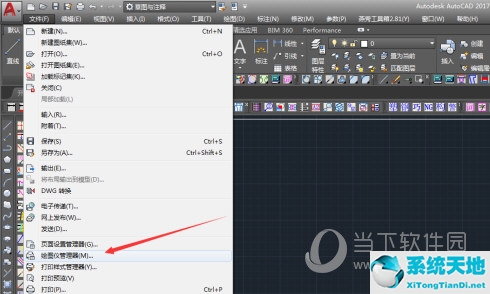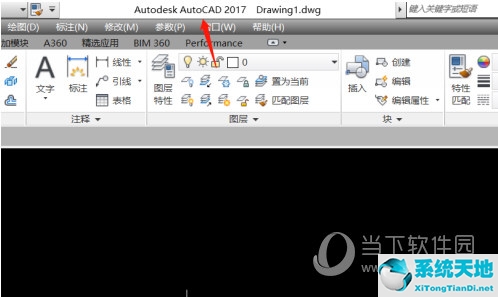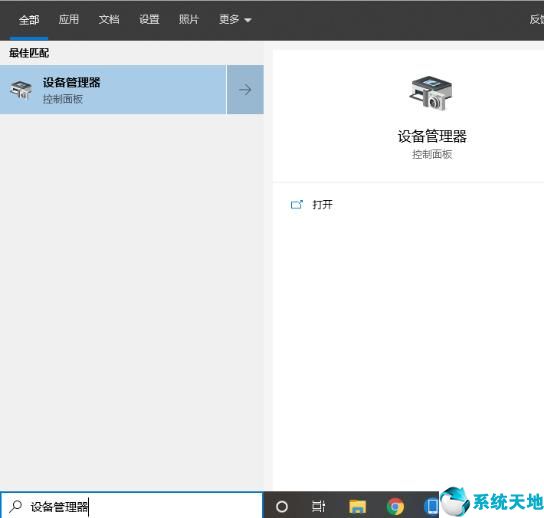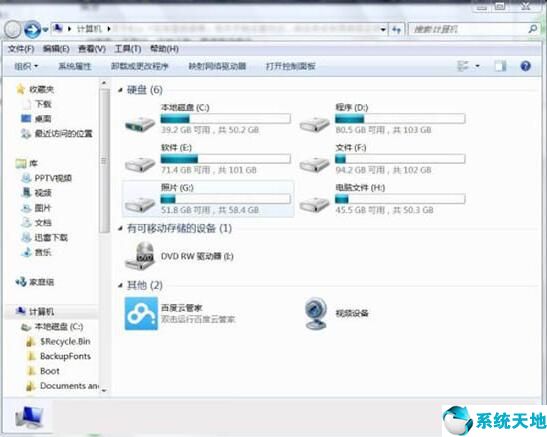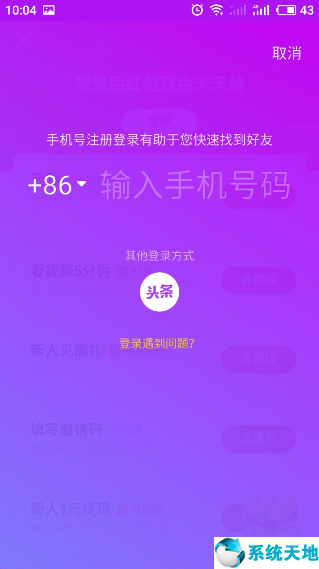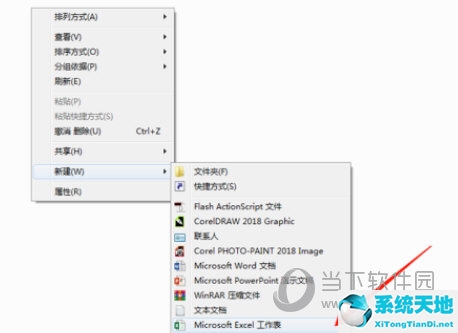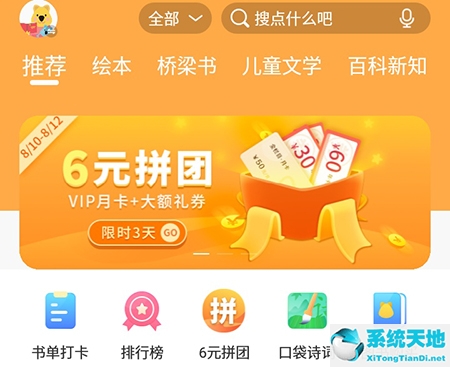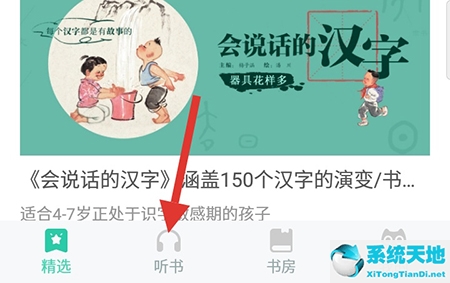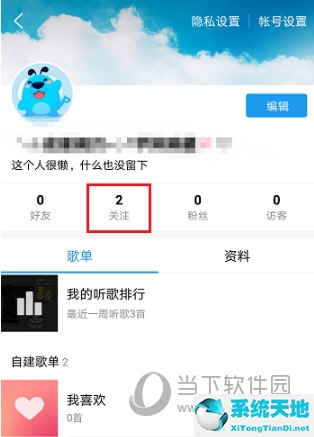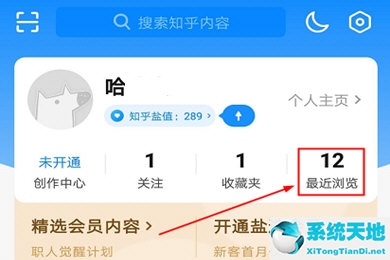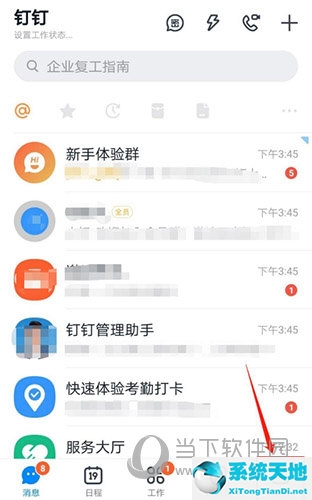AutoCAD2016是一款非常专业的绘图软件。很多用户表示不知道如何通过该软件填充图案。我们通过这篇文章来给大家介绍一下。让我们继续读下去吧!
1、填充图案要填充为闭合区间,所以将你需要的填充形状转换为多条折线等闭合形状。这里以一个矩形为例。
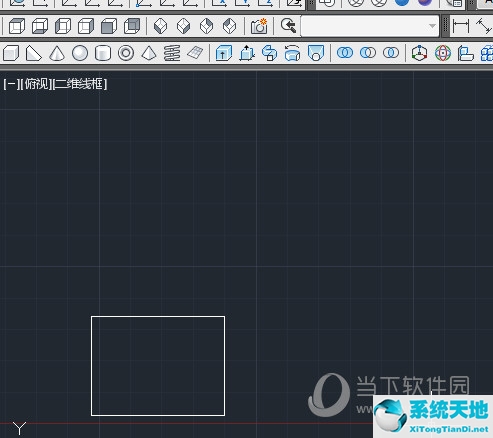
2、选择【图案填充】,快捷键:填充
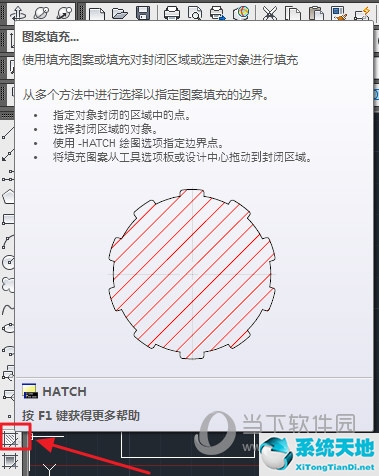
3.出现如下对话框,可以更改图案和比例大小
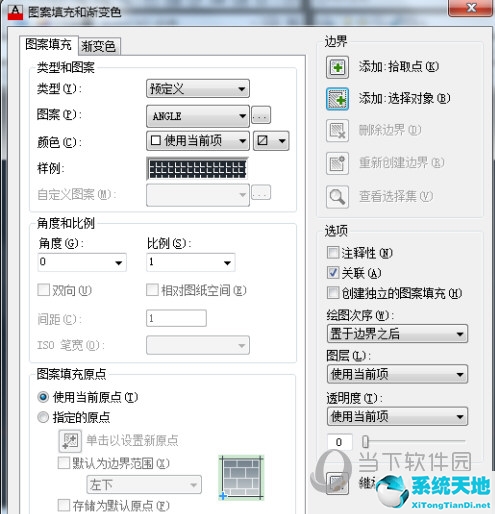
4. 如果要更改图案,请单击[样本]后面的图案来选择图案。
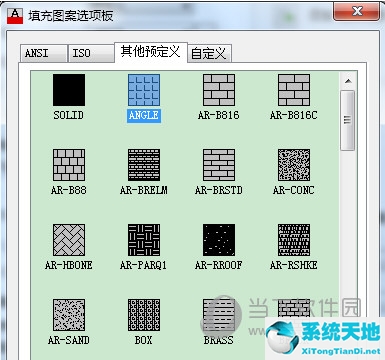
5.然后点击红框中的Add Select Object
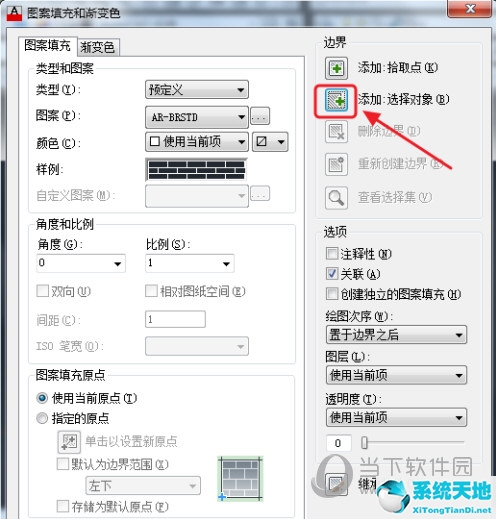
6、选择刚才的矩形,按Enter键
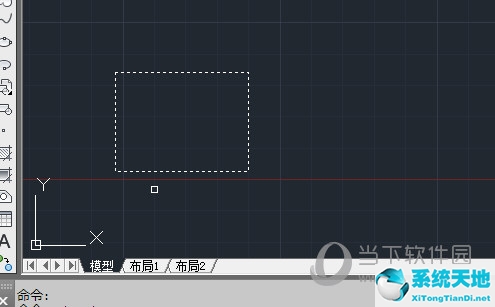
7、然后点击【确定】,图案就被填充了。
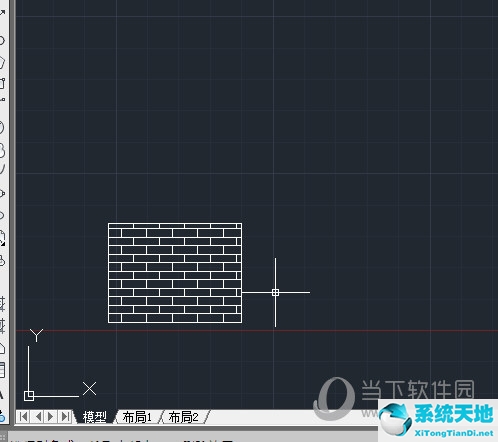
好了,以上就是小编为大家带来的《CAD2016中如何填充自定义图案》的全部内容了。我希望它可以帮助你。